3dsmax吸顶灯模型建模教程,室内灯饰建模方法
对于室内设计师来说,构建室内模型是基本功,我们需要多次建模来完成室内设计效果。室内灯饰是影响室内环境的重要因素,对于灯具的建模你应该掌握一些。下面品索教育为大家分享3dsmax吸顶灯模型建模教程,室内灯饰建模方法。总共十四个步骤教你室内常见灯具吸顶灯模型的建模,对于室内设计师来说是非常有帮助的一个图文教程。
第一步:打开3dsmax软件
打开3ds max这款三维软件,进入3ds max的操作界面,如图所示:
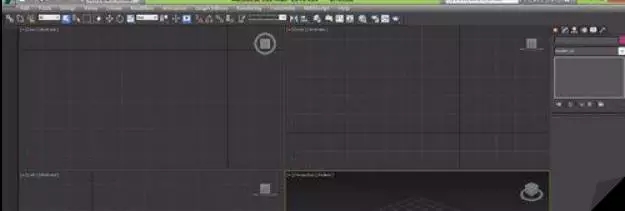
第二步:使用torus命令
在这个界面内找到,create选项下的geography菜单里的torus命令,如图所示:
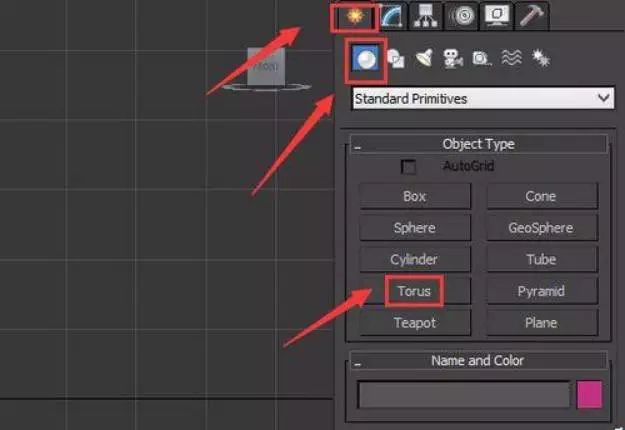
第三步:创建torus物体
选择torus命令,在顶视图创建一个torus物体。
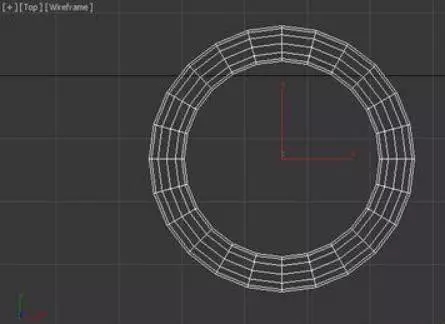
第四步:修改参数
选择这个torus物体,在modify里修改参数如图所示:
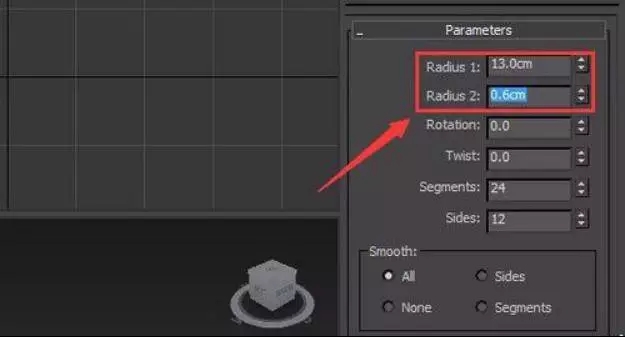
第五步:使用sphere命令
再次来到geography菜单,在geography里找到sphere命令,如图所示:
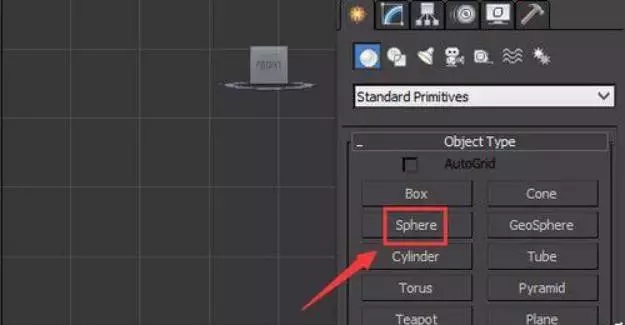
第六步:创建sphere物体
选择sphere命令,在顶视图里创建一个sphere物体。
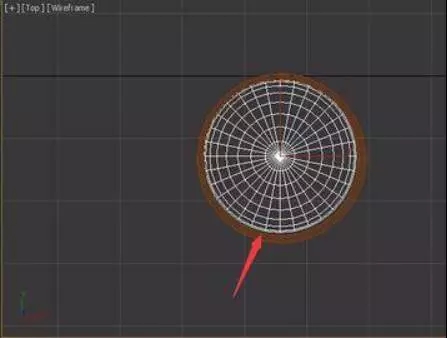
第七步:同样的,修改参数
选择这个sphere物体,在modify里修改其参数。

第八步:mirror命令设置
选择设置完成参数的sphere物体,在上面找到mirror命令,点击mirror命令,弹出mirror对话框。
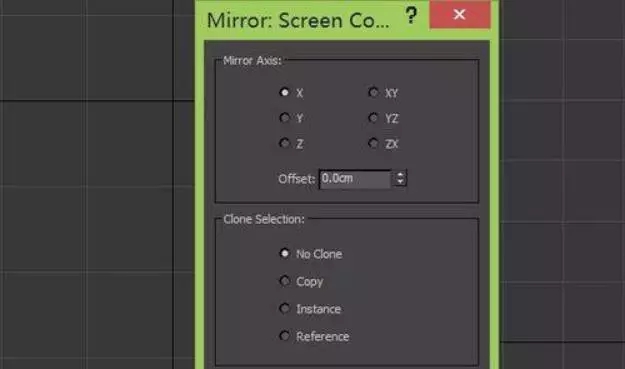
第九步:镜像操作
在mirror这个对话框里设置其参数,点击OK,物体就被镜像到另一面了。
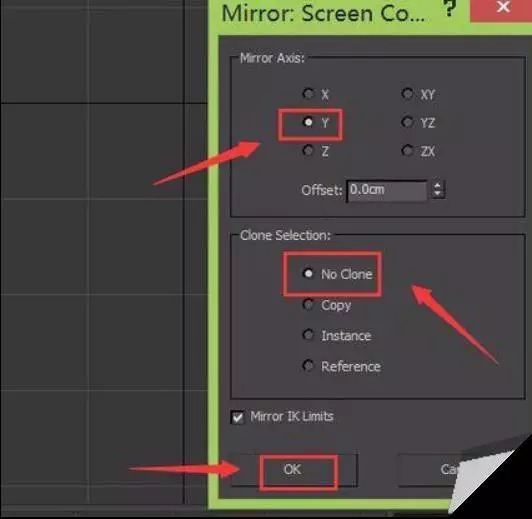
第十步:使用select and uniform命令
选择镜像后的物体,在上面找到select and uniform命令。
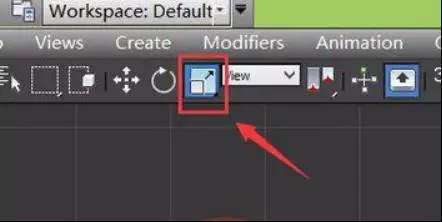
第十一步:select and non-uniform选项设置
点击select and uniform,在其子级菜单里找到select and non-uniform选项,如图所示:
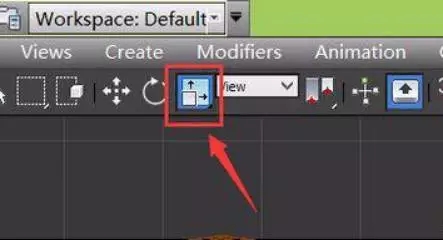
第十二步:select and non-uniform命令设置
在select and non-uniform命令上单击鼠标右键,弹出缩放变换对话框
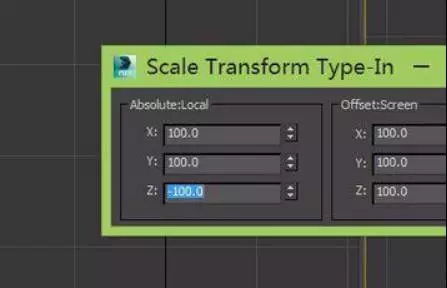
第十三步:修改Z轴参数
在这个界面里,修改Z轴输入框的数值为-60,如图所示:
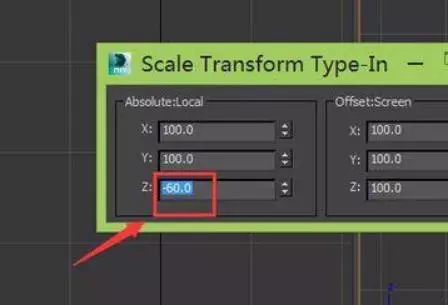
第十四步:调节视角,完成效果
设置完成后,将这个界面关闭,在透视图里调节其视角,最后模型如图所示:
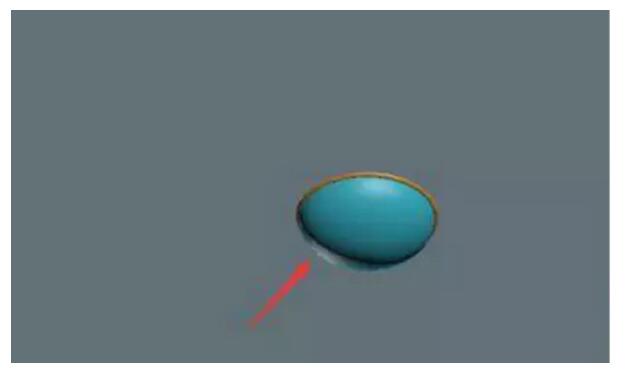
上面就是3dsmax吸顶灯模型建模教程的步骤,比较详细的图文步骤,教你建模技巧和方法,感兴趣的小伙伴们可以试试哦!
 深圳•南山
深圳•南山

 收藏
收藏